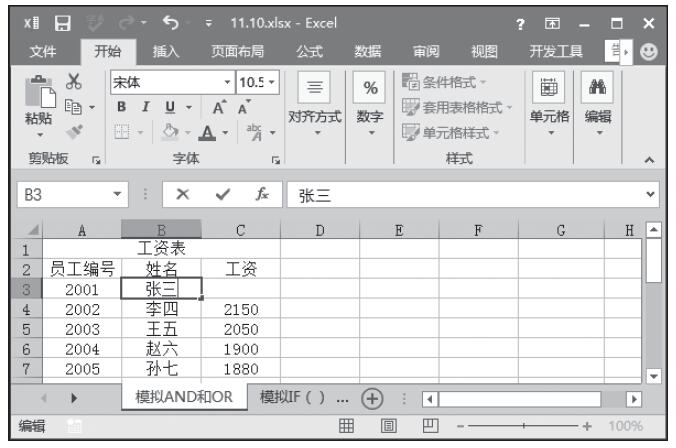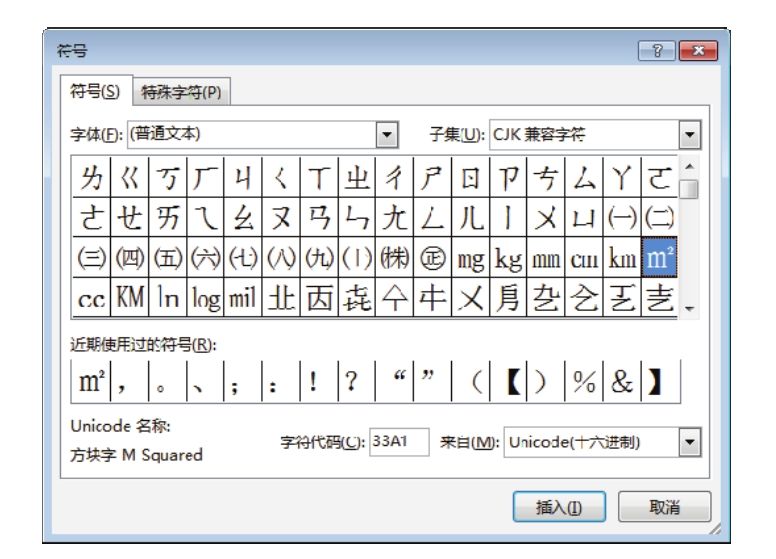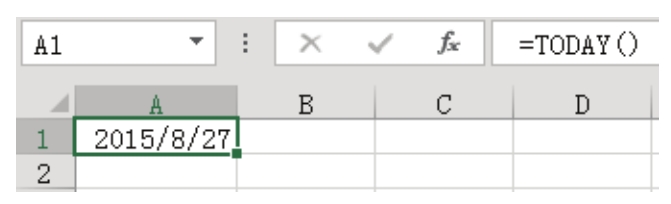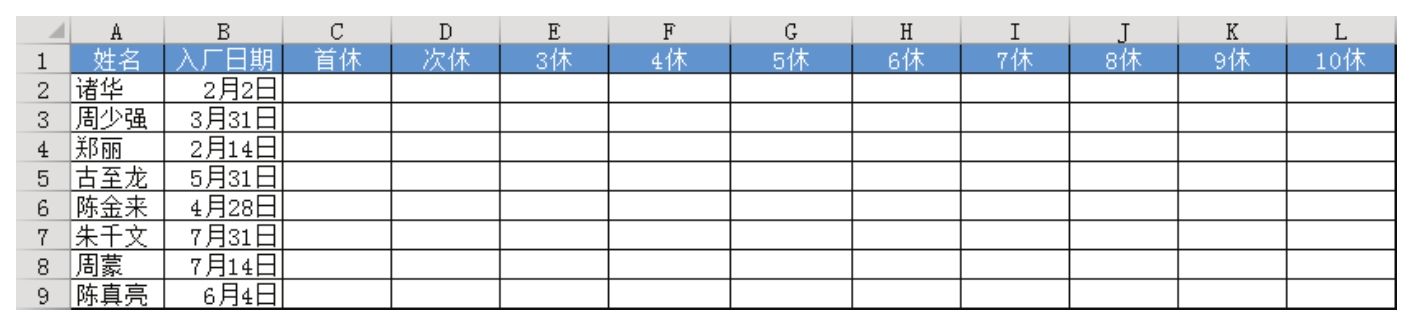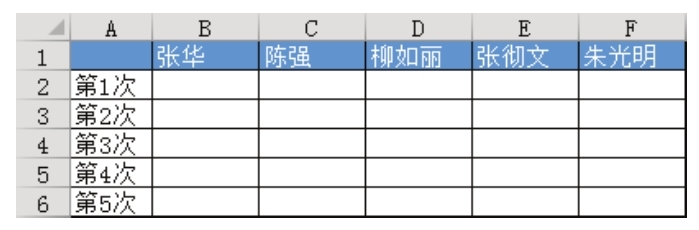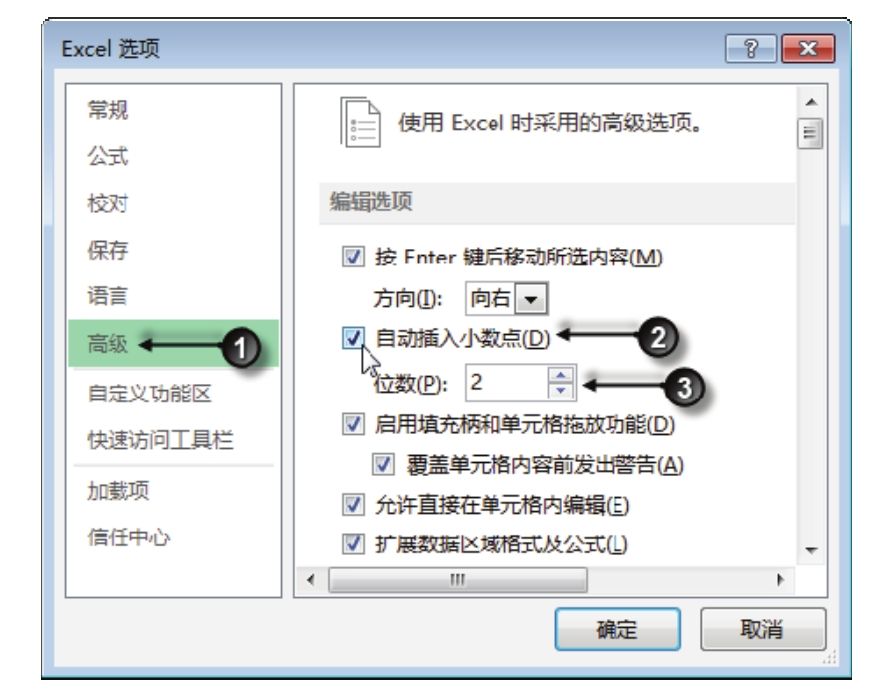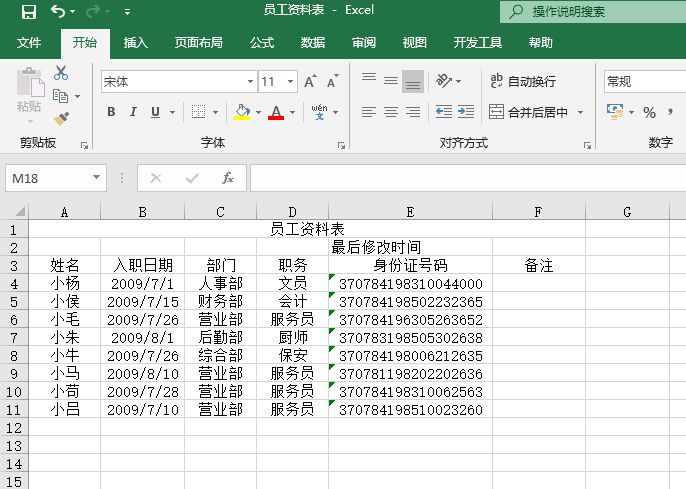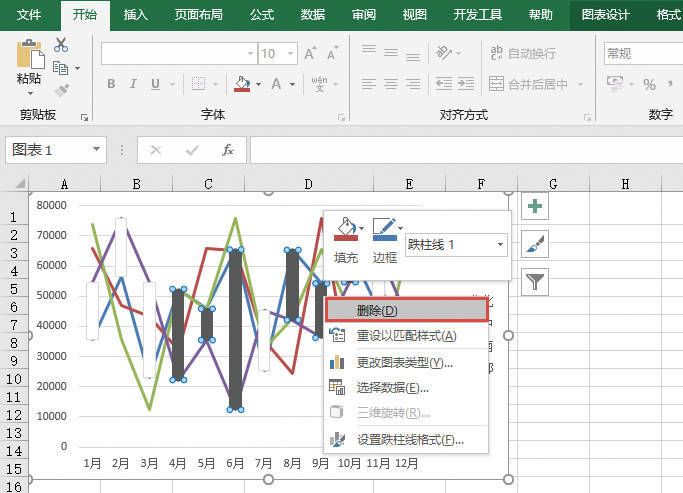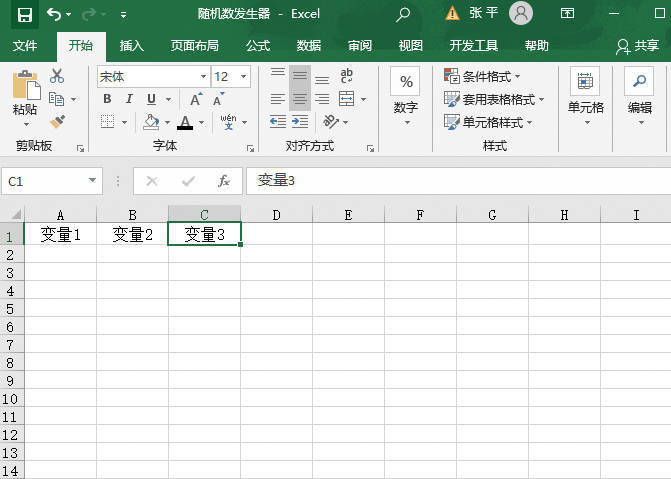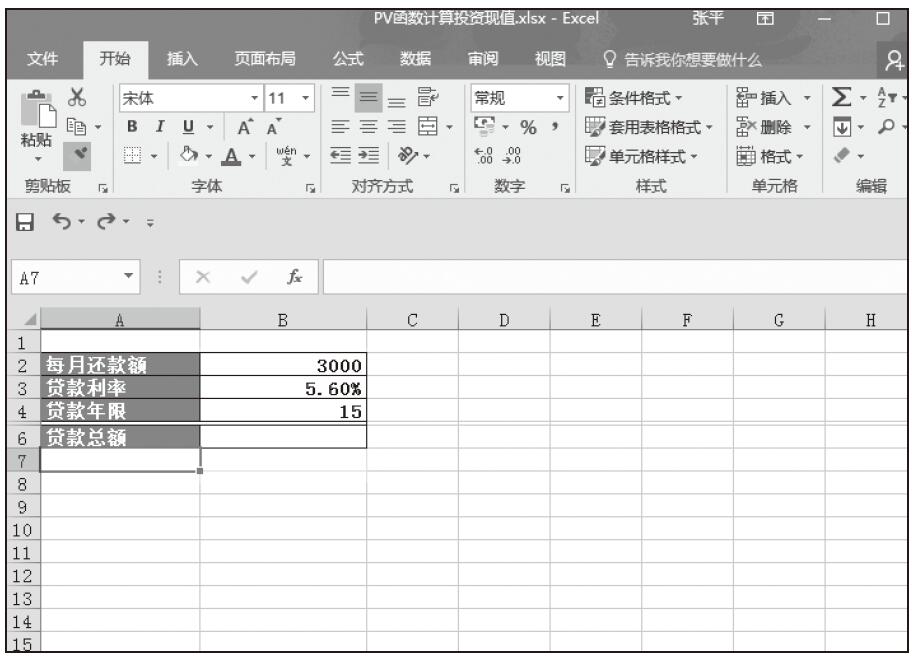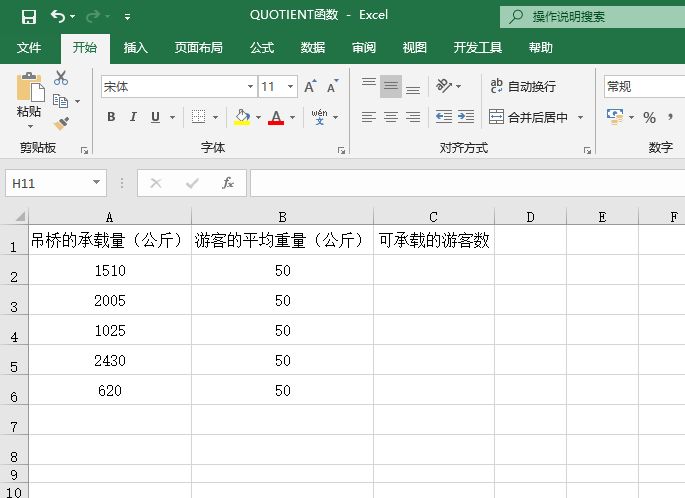在单元格中输入网址或邮箱地址后,Excel会自动在该单元格产生对应的链接,即单击网址后可打开对应的网站,单击邮箱地址后则打开发送邮件的对话框,双击单元格同样会打开对应的链接。图1.45是输入邮箱地址后产生的超链接展示。
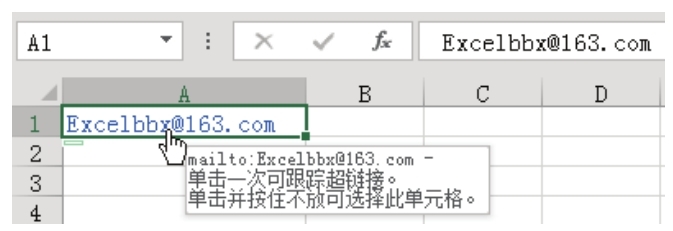
图1.45 输入邮箱地址后自动产生超链接
是否可以关闭此功能,从而在双击单元格时不打开链接而是直接进入编辑状态呢?
解题步骤
通过设置Excel选项可以关闭自动转换超链接的功能,具体步骤如下。
1.单击菜单“文件”→“选项”,弹出“Excel选项”对话框。
2.打开“校对”选项卡,然后再单击右方的“自正更正选项”按钮,操作界面如图1.46所示。
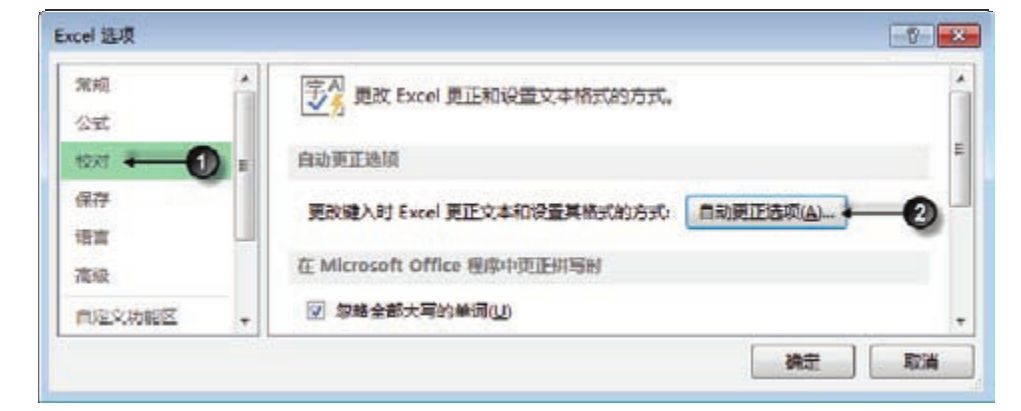
图1.46 单击“自动更正选项”按钮
3.打开“自动更正”对话框中的“键入时自动套用格式”选项卡,然后取消选择“Internet及网络路径替换为超链接”复选框,操作界面如图1.47所示。
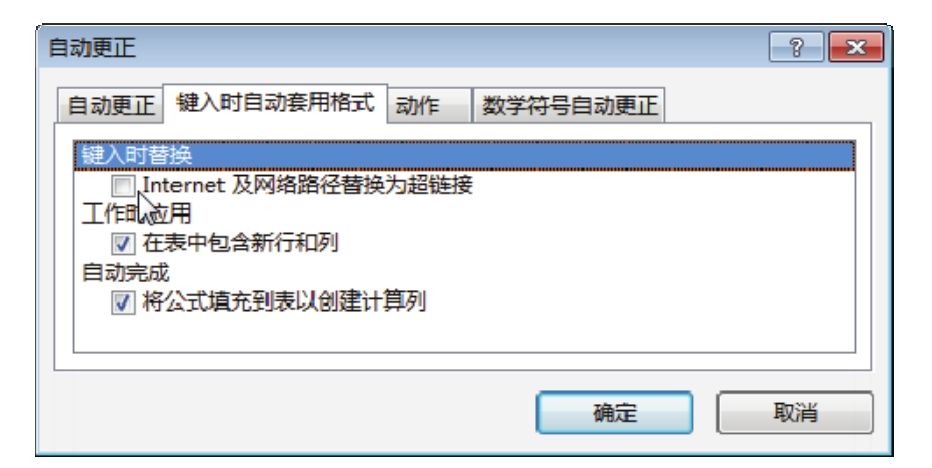
图1.47 关闭自动转换成超链接的功能
4.单击“确定”按钮保存设置,同时返回工作表界面。
5.在单元格中输入网址或邮箱地址,Excel不再自动为它们添加超链接。
知识扩展
1.Excel自动对网址或邮箱地址添加超链接的本意是方便工作,然而当用户只需要网址和邮箱地址本身时,它会影响工作。读者可以根据自己的实际需求决定是否关闭此功能。
2.如果只打算取消某一个单元格的网址链接,而不是关闭 Excel 的自动添加链接的功能,可以右击单元格,然后从右键菜单中选择“取消超链接”选项即可。
请在封面中缝指定的QQ群下载文件和视频教材,从而方便练习,同时验证本案例中的技巧与操作结果。